AirPodsi seadete muutmine iPhone’is või iPadis
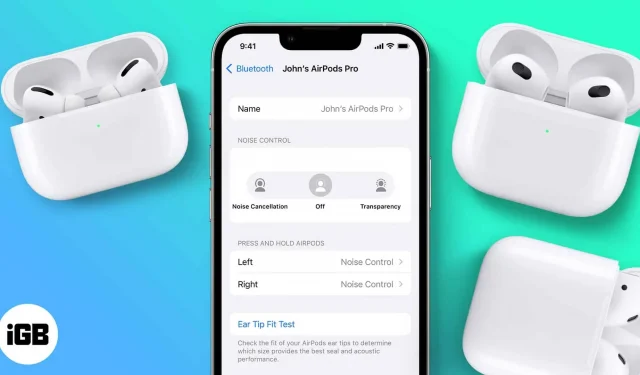
Apple on olnud edukas strateegiaga loobuda kõrvaklappide pesast ja tutvustada samal ajal AirPod. AirPodidest on saanud Apple’i mitme miljoni dollari suuruse tulu allikas. Ja seda seetõttu, et AirPodid on mugavuse põhielement.
Juhtmeprobleemid kõrvaldatakse funktsionaalsust kaotamata. Kõnele vastamiseks võite puudutada AirPods ja loo vahelejätmiseks topeltpuudutada. Lisaks saate neid sätteid ka kohandada. Lugege edasi, et saada teavet selle kohta, kuidas muuta AirPodi seadeid oma iPhone’i või iPadi kaudu.
Kuidas pääseda juurde AirPodsi seadetele
iOS 16 puhul on AirPodsi seadete juurde pääsemine väga lihtne. Siiski peate iOS 15 puhul tegema täiendava sammu. iOS 15 ja iOS 16 AirPodsi seadetesse navigeerimise toimingud on loetletud allpool ja kehtivad kõigi meetodite puhul.
iOS 15
- Avage oma iPhone’is “Seaded”.
- Valige Bluetooth.
- Klõpsake jaotises MINU SEADMED ikoonil i.
iOS 16
- Avage oma iPhone’is “Seaded”.
- Valige suvand, mis kuvab AirPodsi ühenduse teie Apple ID all.
Seaded, mida saate AirPodides muuta
Kui teil on esimese või teise põlvkonna AirPods, on siin mõned seaded, mida saate muuta.
1. Nimetage oma AirPods ümber
Nende ümbernimetamiseks peate ühendama oma AirPodid iPhone’iga ja järgima alltoodud samme.
- Avage oma AirPodsi seaded.
- Puudutage valikut Nimi.
- Nimetage oma AirPods ümber ja klõpsake nuppu Valmis.
Esimese põlvkonna AirPodid ✅ 2. põlvkonna AirPods ✅ AirPods Pro ✅ AirPods 3. põlvkond ✅ AirPods Pro Max ✅ 2. Valige, millist mikrofoni teie AirPods kasutab.
Kasutaja saab valida, milline AirPodi mikrofon töötab helisisendi allikana, kas vasakul või paremal.
- Avage oma AirPodsi seaded.
- Kerige alla ja klõpsake nuppu Mikrofon.
- Valige üks kolmest saadaolevast valikust. (AirPodide automaatseks vahetamiseks soovitan teil selle sätte alles jätta)
Esimese põlvkonna AirPodid ✅ 2. põlvkonna AirPods ✅ AirPods Pro ✅ AirPods 3. põlvkond ✅ AirPods Pro Max – 3. Lülitage automaatne kõrva-/peatuvastus sisse/välja
AirPodid peatavad meediumi taasesituse automaatselt alati, kui need kõrvast välja võtad. Kui see säte pole teie jaoks lubatud või kui soovite selle sätte keelata, lugege edasi.
- Avage oma AirPodsi seaded.
- Lülitage automaatne kõrva-/peatuvastuse lüliti sisse/välja vastavalt oma vajadusele.
Esimese põlvkonna AirPodid ✅ 2. põlvkonna AirPods ✅ AirPods Pro ✅ AirPods 3. põlvkond ✅ AirPods Pro Max ✅ 4. Lülitage AirPodides sisse reaalajas kuulamine
Reaalajas kuulamine võimaldab kasutajatel kuulata oma iPhone’i mikrofoniga salvestatud heli. Näiteks võite jätta oma iPhone’i tuppa ja kuulata ruumis viibivate inimeste vestlusi otse oma AirPodidest. Ainus tingimus on, et peate olema Bluetoothi levialas.
Inimesed võivad reaalajas kuulamise funktsiooni kasutada mitmel põhjusel ja ma ei soovita teil seda funktsiooni inimeste järele luuramiseks mitte kasutada. Seda arvestades on siin samm-sammuline juhend, mis aitab teil oma AirPodides reaalajas kuulamist lubada.
Esimese põlvkonna AirPodid ✅ 2. põlvkonna AirPods ✅ AirPods Pro ✅ AirPods 3. põlvkond ✅ AirPods Pro Max ✅ 5. Valige Double Tap Actions suvandiks AirPods.
- Avage oma AirPodsi seaded.
- Puudutage DOUBLE TAP AIRPOD all valikut Vasak/Parem.
- Saate valida Siri, Esita/Paus, Järgmine lugu, Eelmine lugu või Keela topeltpuudutus.
Esimese põlvkonna AirPodid ✅ 2. põlvkonna AirPods ✅ AirPods Pro ❌ AirPods 3. põlvkond ❌ AirPods Pro Max ❌ *Topeltpuudutuse toimingu ümbermääramine on saadaval ainult AirPods Gen 1 ja Gen 2 puhul. Sissefunktsioone ei saa muuta.
6. Muutke puudutamise ja hoidmise toiminguid
Kuigi te ei saa muuta AirPods Pro ja AirPods 3 ühe-, kahe- või kolmekordset puudutusliigutust, saate koputamise ja all hoidmise toiminguid kindlasti muuta. Siin on, kuidas seda teha
- Avage oma AirPodsi seaded.
- Valige all Vajutage ja hoidke AirPods all Vasak/Parem.
- Siri aktiveerimiseks või mürasummutusrežiimide vahel vahetamiseks saate valida iga AirPodi.
Esimese põlvkonna AirPodid ❌ 2. põlvkonna AirPods ❌ AirPods Pro ✅ AirPods 3. põlvkond ✅ AirPods Pro Max ❌ Märge. AirPods Pro ja AirPods 3 jagavad sama varrekujundust, kuid AirPods 3 ei toeta ANC-d. Seega on mürasummutusrežiim saadaval ainult AirPods Pro puhul; Saate kasutada ülaltoodud samme aktiivse mürasummutuse ja läbipaistvusrežiimi vahel vahetamiseks ja nende väljalülitamiseks.
7. Lubage ruumiline heli
Enne jätkamist lubage Apple Musicus kindlasti ruumiline heli koos Dolby Atmosega.
- Avage oma AirPodsi seaded.
- Valige ruumiline heli.
- Järgmisel ekraanil valige suvand Ruumiline heli.
- Klõpsake nuppu Valmis.
Esimese põlvkonna AirPodid ❌ 2. põlvkonna AirPods ❌ AirPods Pro ✅ AirPods 3. põlvkond ✅ AirPods Pro Max ✅ *Ruumiheli on saadaval seadmetes AirPods Pro, AirPods 3 ja AirPods Max.
Seaded, mida saate AirPods Maxis muuta
AirPods Max ei vaja tutvustamist. See on tugev kõrvaklapid, millel on Apple’i ökosüsteemi mugavus ja hämmastav helikvaliteet. Kuigi neil on mõningaid puudusi, on AirPods Maxi läbipaistvusrežiim üks parimaid kõrvaklappe turul. Siin on mõned seaded, mida saate AirPods Maxis muuta.
8. Muutke Digital Crown pöörlemissuunda.
AirPods Maxi digitaalse krooni pööramine aitab teil helitugevust vastavalt pöörlemise liikumisele suurendada või vähendada. Kui soovite vaikepööramist ümber pöörata, lugege edasi.
Nagu ma ütlesin, on AirPods Maxil üks parimaid aktiivseid mürasummutus- ja läbipaistvusrežiime. Parempoolsel kõrvaklappide moodulil olev nupp aitab teil kolme seadistuse vahel vahetada.
Loodan, et see juhend on aidanud teil AirPodsi probleeme lahendada. Muide, kas arvate, et AirPodidel on oma hinnaklassis parim helikvaliteet? Andke mulle allolevates kommentaarides teada.



Lisa kommentaar